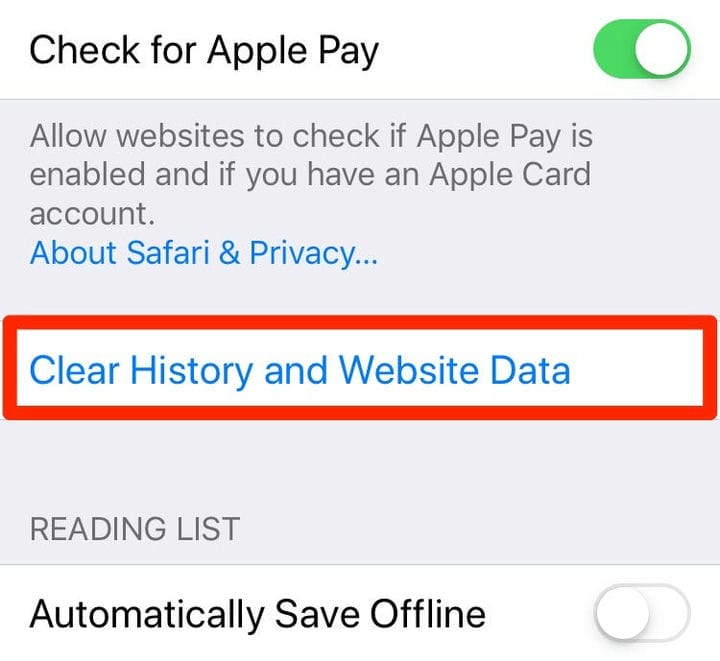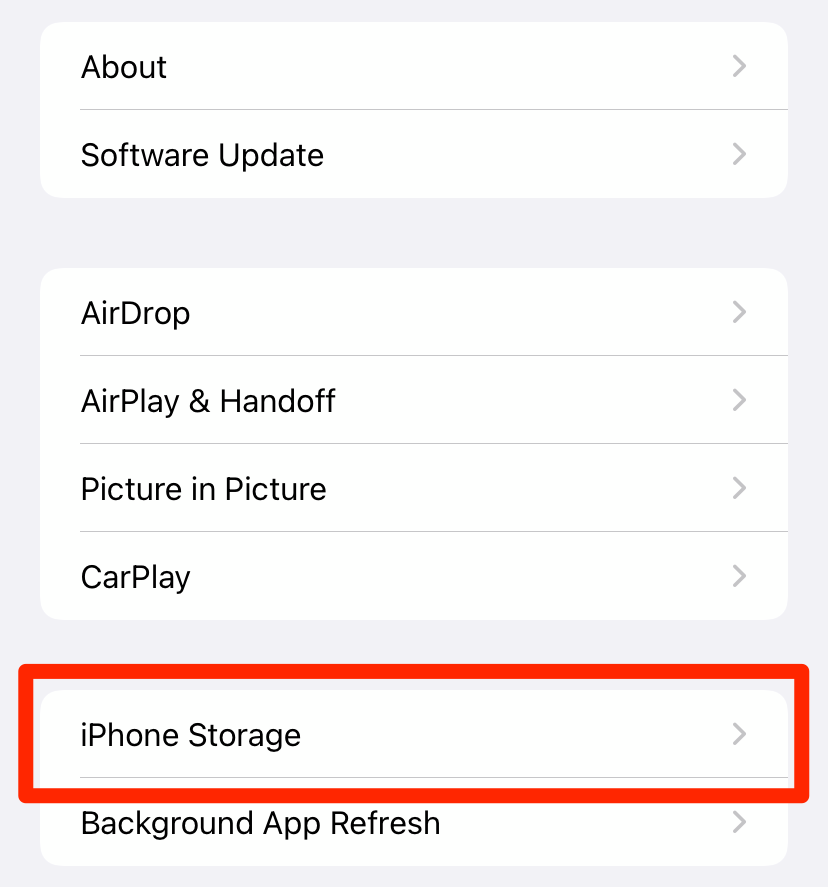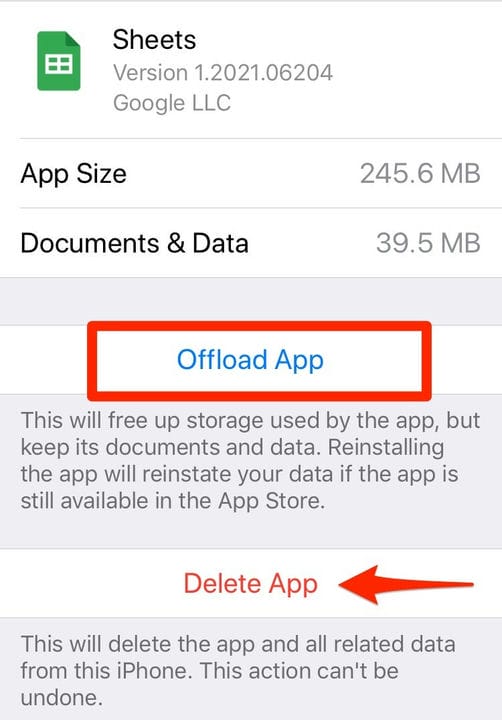Cómo borrar el caché y el historial en iPhone
- Puede borrar el caché, el historial y las cookies en su iPhone para mejorar su velocidad y rendimiento.
- Borrar el caché de la aplicación de tu iPhone también puede liberar espacio de almacenamiento adicional.
- Cuando borre el caché de su iPhone, es posible que cierre sesión en algunos sitios web y aplicaciones.
Su iPhone tiene dos cachés de datos principales: uno para Safari y otro para el resto de sus aplicaciones. Borrar estos cachés puede liberar espacio en tu iPhone, mejorando la velocidad y el rendimiento al eliminar datos de aplicaciones innecesarios.
Te mostramos cómo borrar ambos cachés en tu iPhone.
Cuando borra el caché de Safari de su iPhone, significa que se borrarán todos los archivos, imágenes, contraseñas y secuencias de comandos de los sitios web que visitó recientemente.
Para borrar el caché de Safari:
1. Abra la aplicación Configuración y toque Safari.
2 Desplácese hacia abajo y toque Borrar historial y datos del sitio web.
Toque "Borrar historial y datos del sitio web" para borrar su caché, historial y cookies de Safari.
Abadía Blanca/Insider
3. Su dispositivo le preguntará si realmente desea borrar los datos de Safari. Confirme su elección.
Alternativamente, puede borrar solo su caché pero mantener su historial y cookies abriendo este menú, tocando Avanzado en la parte inferior, luego Datos del sitio web y finalmente Eliminar todos los datos del sitio web.
Cómo borrar el caché de aplicaciones de tu iPhone
Para borrar el caché de las aplicaciones de su iPhone, deberá descargarlas. La descarga de una aplicación liberará el espacio de almacenamiento que utiliza la aplicación sin dejar de conservar sus documentos y datos. Cuando reinstales la aplicación, tus datos serán recuperados.
1. Abra la aplicación Configuración y toque General, luego seleccione Almacenamiento de iPhone.
Puede encontrar sus aplicaciones en la página "Almacenamiento de iPhone".
William Antonelli/Información privilegiada
2. Espere a que la página cargue una lista de todas sus aplicaciones. Una vez que se haya generado la lista, seleccione la aplicación que desea borrar y toque Descargar aplicación.
También puede eliminar la aplicación si ya no la necesita, lo que liberará aún más espacio.
Toque "Descargar" para eliminar la aplicación y hacer espacio en su iPhone.